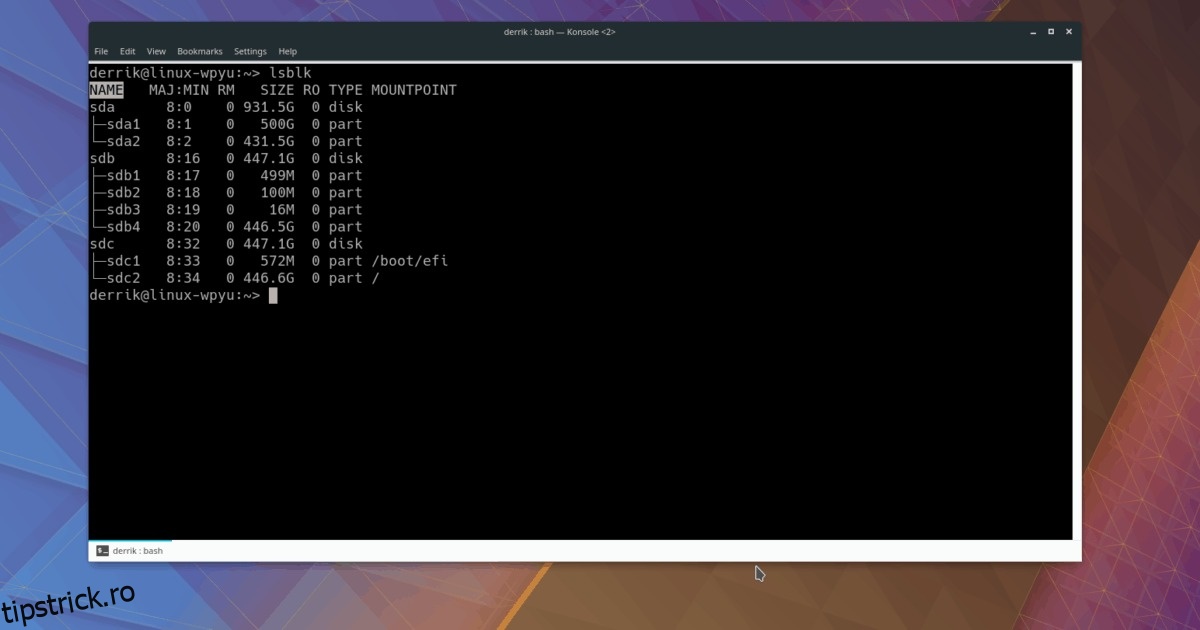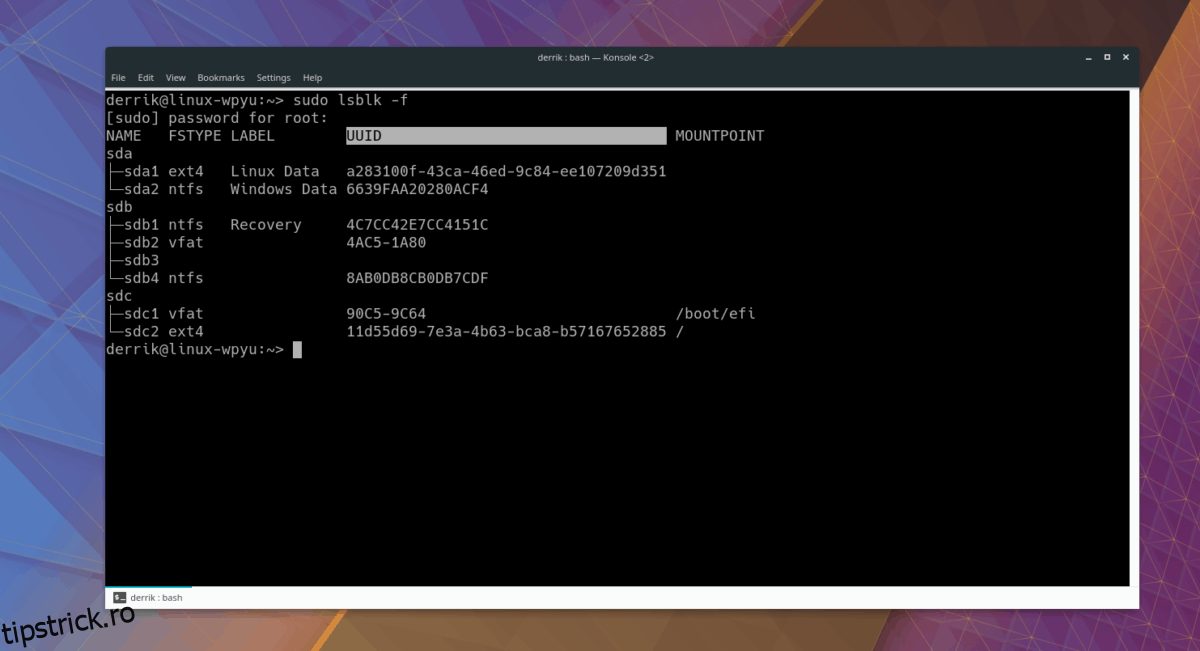Pentru multe operațiuni pe platforma Linux, va trebui să cunoașteți informații despre hard disk. Din păcate, majoritatea utilizatorilor Linux începători nu știu cum să găsească informații despre hard disk pe Linux. Ca rezultat, mulți se confruntă cu probleme atunci când rulează operațiuni avansate, cum ar fi formatarea, mutarea fișierelor etc.
În acest ghid, vom aborda modul în care puteți găsi rapid informații despre hard disk. Vom analiza cum să descoperim eticheta unității, informațiile despre partiție, informațiile UUID și multe altele!
Cuprins
Eticheta hard disk
Pe wdzwdz, fac referire destul de mult la instrumentul LSBLK în tutorialele mele Linux. Motivul pentru care vorbesc atât de mult despre asta este că este incredibil de util pentru operațiunile de zi cu zi pe Linux, mai ales cu lucruri care au legătură cu hard disk-urile și alte dispozitive de stocare a datelor amovibile de pe platformă.
Lsblk nu este un program pe care va trebui să îl instalați vreodată. Este un utilitar de bază pentru toate distribuțiile Linux și este destinat scopurilor de diagnostic de bază. În plus, instrumentul Lsblk nu necesită un cont root sau chiar acces „sudo”. A nu necesita root înseamnă că, chiar dacă utilizați Linux pe un PC fără posibilitatea de a introduce cu ușurință comenzi la nivel de sistem, veți putea totuși să vizualizați rapid și ușor informațiile de care aveți nevoie.
Pentru a utiliza Lsblk cu funcția sa principală, lansați o fereastră de terminal. Nu sunteți sigur cum să găsiți terminalul pe computerul dvs. Linux? Apăsați Ctrl + Shift + T de pe tastatură. Alternativ, puteți utiliza combinația de tastatură Ctrl + Alt + T pentru a deschide și o fereastră.
Când fereastra terminalului este deschisă, executați comanda de mai jos.
lsblk
După ce rulați comanda lsblk într-un terminal, veți vedea o structură arborescentă. Această structură vă arată mai multe coloane, cum ar fi NAME, MAJ: MI, RM, SIZE, RO, TYPE și MOUNTPOINT.
Toate numele din lista arborescentă sunt importante și le puteți folosi pentru a determina informații despre dispozitivele dvs. de stocare. Cu toate acestea, singurul lucru care contează atunci când încercați să descoperiți o etichetă de hard disk este coloana „NUME”.
De exemplu, am mai multe hard disk-uri conectate și trebuie să găsesc numele hard disk-ului meu de 931 GB. Deci, pentru a găsi eticheta corectă pentru mine obișnuită, aș face următoarele.
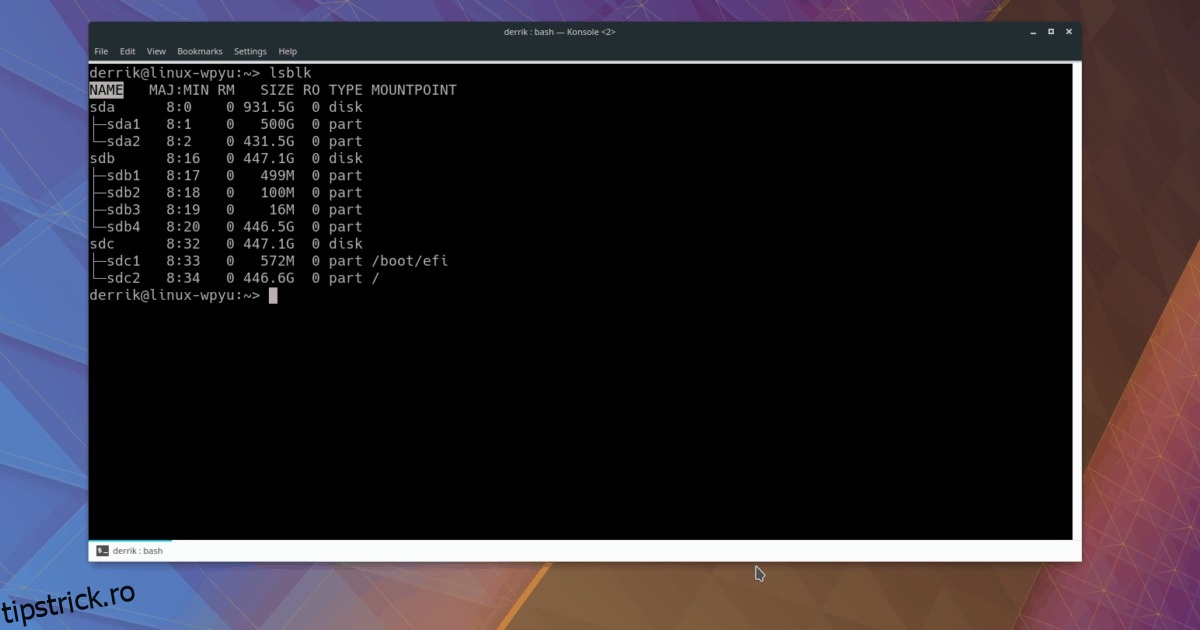
Pasul 1: mergeți la coloana „SIZE” și căutați hard disk-ul 931.5G.
Pasul 2: treceți de la coloana „SIZE” înapoi și mergeți spre „NUME” pe aceeași linie. Zona „NUME” îmi va afișa eticheta unității de 931,5 GB este/dev/sda.
Localizați numele partițiilor
O altă utilizare a comenzii Lsblk este capacitatea sa de a afișa informațiile despre partiția utilizatorului. Funcționează la fel ca vizualizarea numelor dispozitivelor. Pentru a face acest lucru, executați comanda lsblk ca de obicei.
lsblk
Odată ce comanda imprimă informațiile pe ecran, localizați unitatea pentru care doriți să găsiți informații despre partiție. Apoi, derulați în jos și priviți diagrama arborescentă de sub „NUME”.
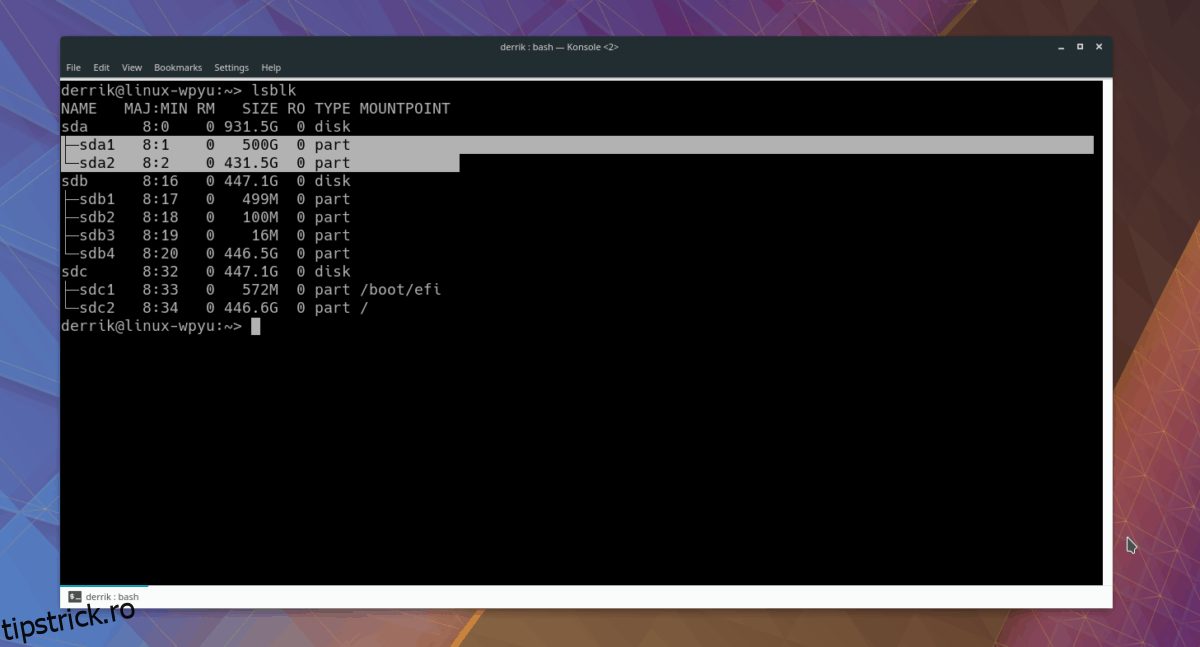
În diagrama arborescentă, Lsblk vă va arăta linii care indică fiecare dintre partiții. Numele fiecărei partiții este notat cu un număr. De exemplu, sub /dev/sda (unitatea de 931,5 GB folosită în exemplu) vedem două partiții. Numele lor sunt /dev/sda1 și /dev/sda2.
Găsiți informații UUID
Dacă configurați manual un hard disk pe sistemul dumneavoastră Linux, va trebui să adăugați o intrare în fișierul /etc/fstab. De obicei, configurarea unei unități necesită informații speciale, cunoscute sub numele de UUID (identificator unic universal).
Există câteva modalități de a găsi informațiile UUID pentru un hard disk pe Linux, dar, de departe, cea mai rapidă și mai ușoară cale este folosirea din nou a instrumentului Lsblk cu comutatorul -f.
Notă: poate fi necesar să utilizați sudo pentru a accesa informațiile UUID cu Lsblk, deoarece unele sisteme de operare Linux dezactivează capacitatea de a le vizualiza ca utilizator obișnuit.
Pentru a accesa informațiile dvs. UUID, rulați:
lsblk -f
Sau, dacă sistemul dvs. dezactivează vizualizarea informațiilor UUID pe unități ca utilizator obișnuit, faceți:
sudo lsblk -f
Când ieșirea comenzii se termină, veți vedea că instrumentul Lsblk imprimă informații despre unități așa cum o face de obicei, cu o nouă coloană „UUID”.
Salvați informațiile UUID
Trebuie să salvați informațiile UUID pentru mai târziu? În fereastra terminalului, introduceți următoarea comandă.
Notă: comanda scrisă mai jos este un exemplu. Asigurați-vă că înlocuiți X cu codul UUID care apare când rulați comanda lsblk -f în terminal.
echo "X" >> ~/my-uuid.txt
Vizualizați fișierul text UUID salvat în orice moment în terminal folosind instrumentul cat.
cat ~/my-uuid.txt
Sau, dacă nu sunteți fan Cat, luați în considerare deschiderea acestuia în editorul de text Nano pentru o experiență de vizionare mai bună.
nano ~/my-uuid.txt